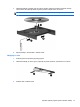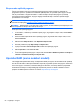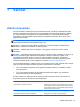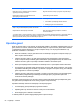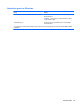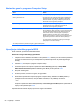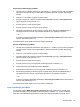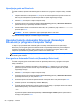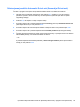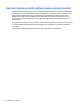HP Notebook Reference Guide
Upravljanje gesla za DriveLock
Če želite nastaviti, spremeniti ali izbrisati geslo za DriveLock v programu Computer Setup, naredite
to:
1. Vklopite računalnik in nato pritisnite esc, ko je na dnu zaslona prikazano sporočilo »Press the
ESC key for Startup Menu« (Pritisnite tipko ESC za prikaz zagonskega menija).
2. Pritisnite f10, da vstopite v orodje Computer Setup.
3. S kazalno napravo ali s puščičnimi tipkami izberite Security (Varnost) > DriveLock Password
(Geslo DriveLock) in upoštevajte navodila na zaslonu.
4. Potrdite zaščito DriveLock na izbranem disku tako, da v potrditveno polje vnesete DriveLock in
pritisnete tipko enter.
OPOMBA: Pri vnosu v potrditveno polje upoštevajte velike in male črke.
Spremembe začnejo veljati po vnovičnem zagonu računalnika.
Uporaba funkcije Automatic DriveLock (Samodejni
DriveLock) v programu Computer Setup
V okolju z več uporabniki lahko nastavite geslo za funkcijo Automatic DriveLock (Samodejni
DriveLock). Če omogočite geslo za Automatic DriveLock (Samodejni DriveLock), bosta naključno
ustvarjeni uporabniško in glavno geslo za DriveLock. Ko uporabnik vnese geslo, lahko z istim
naključnim uporabniškim in glavnim geslom za DriveLock odklene disk.
OPOMBA: Za dostop do funkcije Automatic DriveLock (Samodejni DriveLock) morate poznati
skrbniško geslo za BIOS.
Vnos gesla za Automatic DriveLock (Samodejni DriveLock)
Če želite omogočiti geslo za Automatic DriveLock (Samodejni DriveLock) v programu Computer
Setup, naredite to:
1. Vklopite ali znova zaženite računalnik in nato pritisnite esc, medtem ko je na dnu zaslona
prikazano sporočilo »Press the ESC key for Startup Menu« (Pritisnite tipko ESC za prikaz
zagonskega menija).
2. Pritisnite f10, da vstopite v orodje Computer Setup.
3. S kazalno napravo ali s puščičnimi tipkami izberite Security (Varnost) > Automatic DriveLock
(Samodejni DriveLock) in nato pritisnite enter.
4. S kazalno napravo ali smernimi tipkami izberite notranji trdi disk in nato pritisnite tipko enter.
5. Preberite opozorilo. Za nadaljevanje izberite YES (DA).
6. Če želite shraniti spremembe in zapreti orodje Computer Setup, v spodnjem levem kotu zaslona
kliknite Save (Shrani), nato sledite navodilom na zaslonu.
– ali –
S puščičnimi tipkami izberite File (Datoteka) > Save Changes and Exit (Shrani spremembe in
končaj) in nato pritisnite enter.
58 Poglavje 7 Varnost